علت خالی شدن باتری گوشی و روش های برطرف کردن آن
آیا تا به حال اتفاق افتاده که وقتی که کاملاً
در دنیای امروزی، اتصال به اینترنت برای بسیاری از ما ضروری شده است. اما مشکلات اتصال ممکن است به دلایل مختلفی ایجاد شود، وقتی که با مشکلات اتصال اینترنت ایرانسل در گوشی خود مواجه میشویم، میتواند مزاحمتآور باشد. در این مقاله، به شما راهحل هایی برای مشکل وصل نشدن اینترنت ایرانسل در گوشیتان را آموزش میدهیم.
مشکل وصل نشدن اینترنت ایرانسل ممکن است به دلایل مختلفی قطع شود. در زیر به برخی از این دلایل و راهحلهای ممکن برای حل مشکل اتصال به اینترنت گوشی پرداختهام:
با انجام مراحل مناسب و بررسی این موارد، ممکن است بتوانید مشکل وصل نشدن اینترنت ایرانسل گوشی خود را حل کرده و دوباره به اینترنت به طور پایدار دسترسی پیدا کنید.
پیشنهاد ویژه : آموزش تعمیرات موبایل مخصوص ورود به بازار کار

برای رفع مشکل وصل نشدن اینترنت ایرانسل گوشی از کد #2*4*555* برای بررسی اتصال به اینترنت استفاده کنید. برای این کار کد #2*4*555* را با شماره مورد نظر خود از بخش “پیش شماره” وارد کنید و سپس دکمه “تماس” را بزنید. این کد به شما کمک میکند تا وضعیت اتصال اینترنت خود به شبکه ایرانسل را بررسی کنید. اگر مشکلی وجود داشته باشد، میتوانید از طریق این کد اطلاعات کاربری خود را بررسی کنید و مشکل را شناسایی کنید. این اقدام به شما کمک میکند تا مشکل وصل نشدن اینترنت ایرانسل خود را در اولین فرصت رفع کنید.
مشکل وصل نشدن اینترنت ایرانسل میتواند آزاردهنده باشد که برخی از کاربران این ارائهدهنده اینترنت ممکن است با آن مواجه شوند. در این بخش، به بررسی راهحلهای مختلف برای رفع مشکل وصل نشدن اینترنت ایرانسل خواهیم پرداخت. این راهحلها میتوانند به شما کمک کنند تا به سرعت به اینترنت دسترسی پیدا کنید.
از ابتدا باید وضعیت سیگنال گوشی خود را بررسی کنید. اگر سیگنال ضعیف است یا هیچ سیگنالی وجود ندارد، ممکن است مشکل از سمت اپراتور باشد. در این صورت، با ایرانسل تماس بگیرید و مشکل را گزارش کنید.
بررسی وضعیت سیگنال بسیار ساده است. بیایید نحوه انجام این کار را در گوشیهای همراه شرح دهیم:
با انجام این مراحل، اینترنت موبایل گوشی شما فعال میشود و شما میتوانید به اینترنت دسترسی پیدا کنید. حتماً توجه داشته باشید که ممکن است نیاز به داشتن بسته اینترنت از طریق اپراتور مخابراتی خود داشته باشید تا بتوانید از اینترنت استفاده کنید.
برای ریستارت کردن گوشی موبایل خود در زمانی که مشکلی وجود دارد یا به هر دلیل دیگری، میتوانید از مراحل زیر استفاده کنید:
در گوشیهای آی او اس (iOS – iPhone):
در گوشیهای اندروید:
با انجام این مراحل، گوشی موبایل شما ریستارت خواهد شد و ممکن است مشکلات نرمافزاری احتمالی رفع شود. این روش معمولاً در مواقعی کارآمد است که گوشی به صورت نرمافزاری به مشکل برخورده است. در موارد پیچیدهتر، بهتر است به تعمیرکار یا مرکز خدمات گوشی مراجعه کنید.
برای تنظیمات استفاده از اینترنت ایرانسل در گوشیهای موبایل، میتوانید به شکل زیر اقدام کنید:
در گوشیهای آی او اس (iOS):
در گوشیهای اندروید:
با انجام این تنظیمات، شما میتوانید به اینترنت ایرانسل دسترسی پیدا کنید و از اینترنت بهرهبرداری کنید.
ممکن است محدودیت استفاده از داده بر روی گوشی شما باعث مشکل در اتصال به اینترنت شود. برای رفع این مشکل و برداشتن محدودیت، میتوانید به تنظیمات گوشی خود بروید و مراحل زیر را انجام دهید:
با انجام این مراحل، میتوانید محدودیت استفاده از داده را رفع کرده و به سرعت به اینترنت دسترسی پیدا کنید.
پیشنهاد ویژه : روش های کاهش مصرف اینترنت همراه اول و ایرانسل
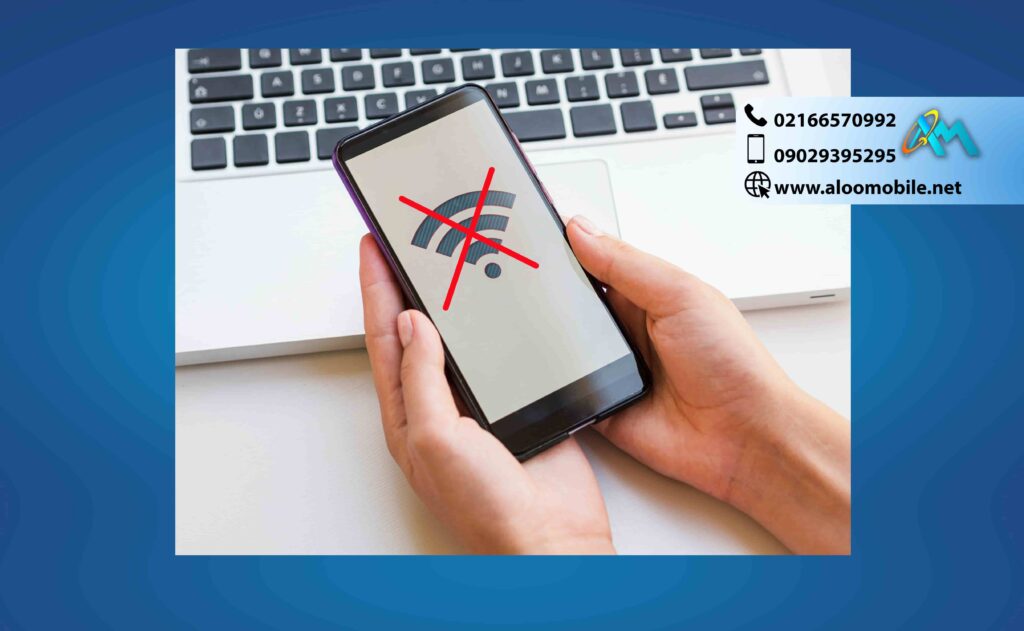
آپدیت کردن گوشی مشکل وصل نشدن اینترنت ایرانسل
برای آپدیت کردن گوشی موبایل خود به نسخه جدیدتر نرمافزار، میتوانید از مراحل زیر در گوشیهای همراه خود استفاده کنید:
در گوشیهای آی او اس (iOS – iPhone):
در گوشیهای اندروید:
با انجام این مراحل، گوشی شما به نسخه نرمافزاری جدیدتر آپدیت خواهد شد. این کار معمولاً بهبودها و به روزرسانیهای امنیتی را به گوشی شما اضافه میکند و پیشنهاد میشود تا همیشه از آخرین نسخه نرمافزار استفاده کنید.
برای بازنشانی (ریست فکتوری) گوشی موبایل به تنظیمات کارخانه، میتوانید از مراحل زیر در گوشیهای همراه خود استفاده کنید:
در گوشیهای آی او اس (iOS – iPhone):
در گوشیهای اندروید:
با انجام این مراحل، گوشی شما به تنظیمات کارخانه بازنشانی میشود و تمام اطلاعات شخصی و تنظیمات شخصی از بین میرود. این کار معمولاً در مواقعی که مشکلات جدی نرمافزاری وجود دارد یا قصد فروش گوشی دارید، انجام میشود. لطفاً پیش از بازنشانی، از تهیه پشتیبان از اطلاعات مهم خود اطمینان حاصل کنید.
نتیجهگیری
مشکل وصل نشدن اینترنت ایرانسل در گوشی میتوانند اذیتکننده باشد، اما با دنبال کردن مراحل مناسب و استفاده از راهحلهای فوق میتوانید به سادگی مشکلات خود را حل کرده و از اتصال بهتری به اینترنت لذت ببرید.
سوالات متداول
1. چرا به اینترنت ایرانسل وصل نمیشوم؟ مشکل وصل نشدن اینترنت ایرانسل
وجود چند علت ممکن است باعث وصل نشدن به اینترنت ایرانسل شود. از جمله علل ممکن میتوان به مشکلات فنی در تجهیزات شبکه، محدودیتهای مصرف داده، تنظیمات نادرست، یا اعلانات سیستمی اشاره کرد.
2. چگونه میتوانم مشکل وصل نشدن به اینترنت را حل کنم؟
برای حل مشکل وصل نشدن به اینترنت ایرانسل، میتوانید اقداماتی انجام دهید که شامل بررسی تنظیمات دستگاه، بررسی تنظیمات شبکه، راهاندازی مجدد روتر یا مودم، برداشتن محدودیت مصرف داده، و تماس با پشتیبانی ایرانسل میشود.
3. آیا میتوانم محدودیت مصرف داده خود را تغییر دهم؟
بله، میتوانید محدودیت مصرف داده خود را تغییر دهید. برای انجام این کار، به تنظیمات گوشی خود بروید و تنظیمات مصرف داده را ویرایش کنید. همچنین میتوانید سقف مصرف را بیشتر نمایید.
4. آیا میتوانم مصرف داده را کاهش دهم؟ مشکل وصل نشدن اینترنت ایرانسل
بله، میتوانید مصرف داده را کاهش دهید. برای کاهش مصرف داده، میتوانید از اپلیکیشنهای مدیریت داده استفاده کنید، به بهروزرسانی خودکار برنامهها جلوگیری کنید، و از شبکه Wi-Fi به جای داده تلفن همراه استفاده کنید.
آیا تا به حال اتفاق افتاده که وقتی که کاملاً

الوموبایل، فروشگاه اینترنتی و تعمیرگاه موبایل در تهران، در سال

در دنیای فناوری امروز، گوشیهای هوشمند نقش جدیدی در زندگی
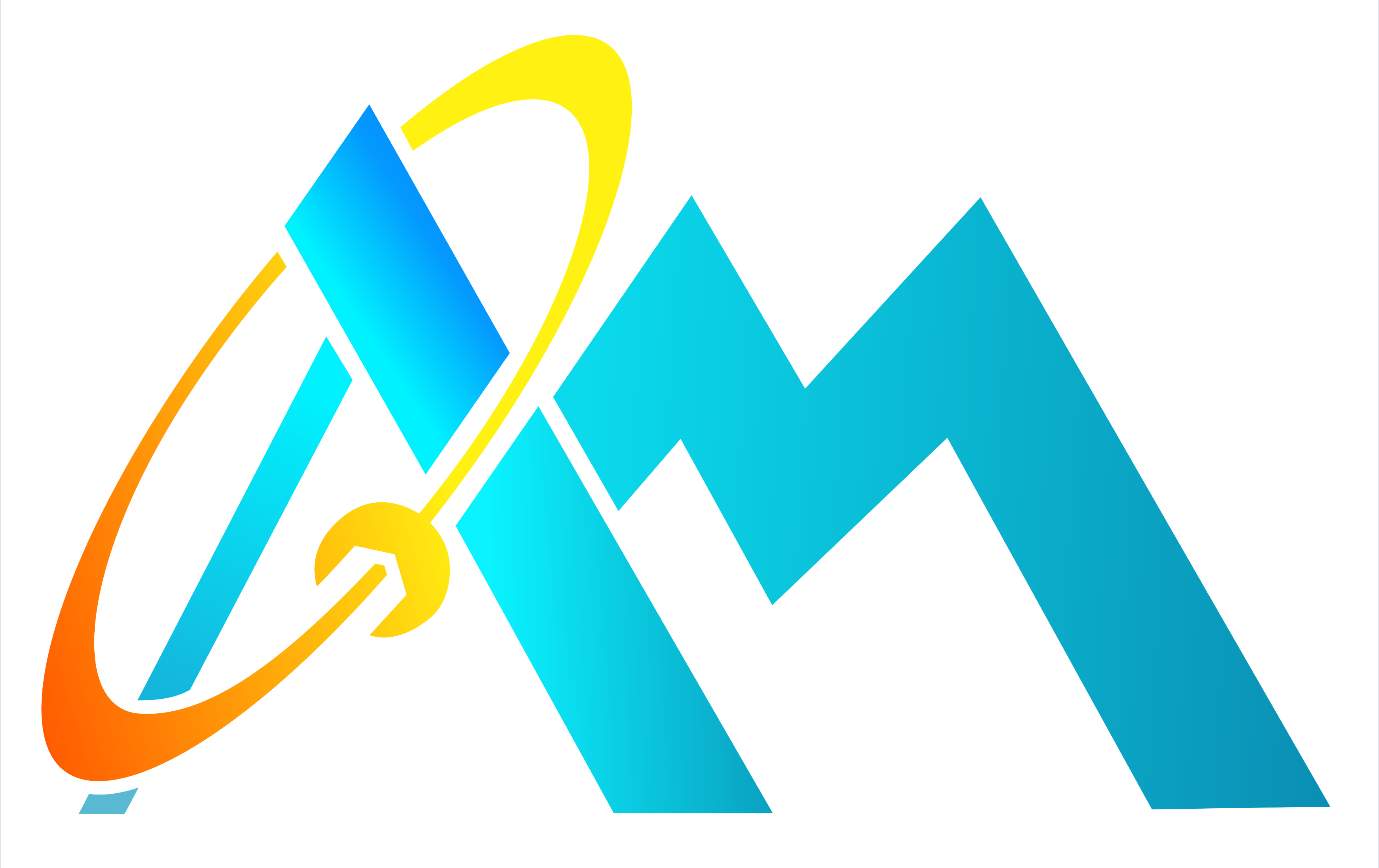
تعمیرات موبایل و تبلت
تهران، میدان انقلاب، ابتدای خیابان آزادی،بین خیابان جمالزاده شمالی و خیابان والعصر، بعد از قنادی سعید، بن بست یار احمدی، بن بست لاله، پلاک ۲، طبقه اول